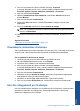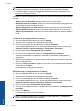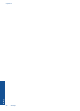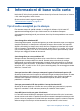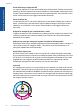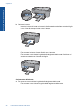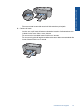User guide
Nota Quando si seleziona un collegamento, vengono automaticamente visualizzate
le opzioni di stampa corrispondenti. Si può scegliere se mantenerle inalterate,
modificarle oppure creare dei collegamenti personalizzati per le operazioni che si
eseguono più frequentemente.
Utilizzare la scheda Collegamenti per la stampa per attenersi alla seguente procedura di
stampa:
• Stampa per uso quotidiano: stampare documenti in modo veloce.
• Risparmio carta per la stampa: Stampare i documenti fronte/retro a più pagine sullo
stesso foglio per ridurre l'utilizzo di carta.
• Stampa fotografica–Con bordi bianchi: stampare una foto con un bordo bianco.
• Stampa rapida/economica: produrre stampe di qualità inferiore in modo veloce.
• Stampa di presentazioni: stampare documenti di alta qualità, ad esempio lettere e
lucidi.
Creazione di un collegamento per la stampa
1. Nel menu File dell'applicazione, fare clic su Stampa.
2. Accertarsi che il prodotto sia la stampante selezionata.
3. Fare clic sul pulsante che apre la finestra di dialogo Proprietà.
A seconda dell'applicazione in uso, questo pulsante potrebbe essere denominato
Proprietà, Opzioni, Imposta stampante , Stampante o Preferenze.
4. Fare clic sulla scheda Collegamenti per la stampa.
5. Fare clic su un collegamento nell'elenco Collegamenti per la stampa.
Verranno visualizzate le impostazioni di stampa corrispondenti al collegamento
selezionato.
6. Modificare le impostazioni di stampa selezionando quelle che si desidera associare
al nuovo collegamento.
7. Fare clic su Salva con nome e digitare un nome per il nuovo collegamento di stampa,
quindi fare clic su Salva.
Il collegamento verrà aggiunto all'elenco.
Eliminazione di un collegamento per la stampa
1. Nel menu File dell'applicazione, fare clic su Stampa.
2. Accertarsi che il prodotto sia la stampante selezionata.
3. Fare clic sul pulsante che apre la finestra di dialogo Proprietà.
A seconda dell'applicazione in uso, questo pulsante potrebbe essere denominato
Proprietà, Opzioni, Imposta stampante, Stampante o Preferenze.
4. Fare clic sulla scheda Collegamenti per la stampa.
5. Fare clic su un collegamento che si desidera eliminare nell'elenco Collegamenti per
la stampa.
6.
Fare clic su Elimina.
Il collegamento verrà eliminato dall'elenco.
Nota È possibile eliminare solo i collegamenti creati dagli utenti. I collegamenti
originali HP non possono essere eliminati.
Capitolo 3
20 Stampa
Stampa